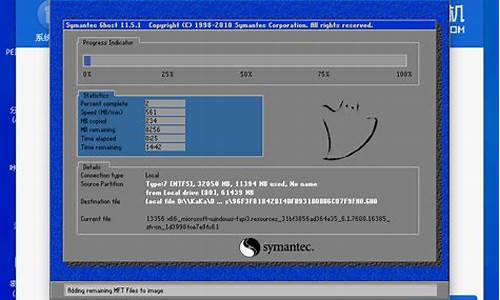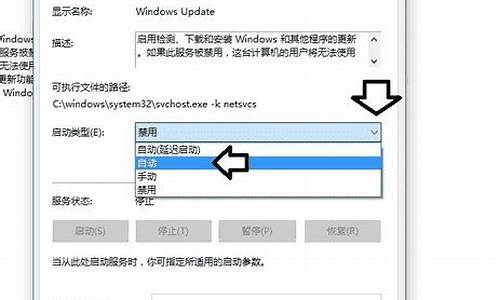gpt系统还原-gpt格式引起电脑系统恢复麻烦
1.怎样解决装系统选中的磁盘采用的是GPT分区形式
2.电脑无法安装系统,你的磁盘选中了gpt格式,我必须要用guld硬盘格式安装系统,请问怎么解决?
怎样解决装系统选中的磁盘采用的是GPT分区形式

解决方法如下:
1、打开电脑上的搜索功能,在搜索框中输入“cmd”,点击搜索。
2、输入 “cmd"并点击搜索后,电脑上会出现命令提示符的对话框。
3、在命令提示符页面最后一行的输入框中输入?“diskpart”,输入完成后,点击回车键。
4、然后输入“list disk ”并回车,这时页面上就会显示出电脑上所有物理磁盘的信息。
5、然后,在输入框中输入“select disk 1”,输入完成后,点击回车键,页面上会出现现在是所选磁盘的提示。
6、在输入框中输入“clean”,输入完之后,点击回车键,屏幕上会有成功地清除了磁盘的提示。
7、输入“ convert mbr”并回车,即将将硬盘转为MBR格式,现在问题已被解决。
电脑无法安装系统,你的磁盘选中了gpt格式,我必须要用guld硬盘格式安装系统,请问怎么解决?
您好,安装系统时出现“windows无法安装到这个磁盘,选中的的磁盘采用GPT分区形式”解决方法如下:
1、在系统提示无法安装的那一步,按住“shift+f10”,呼出“cmd”命令符,即小黑窗。
2、然后输入“diskpart”代码,并点击回车键,进入diskpart。
3、接着输入“list disk”代码,点击回车键,显示电脑磁盘的基本信息。
4、输入“select disk 0”代码,点击回车键,并且选择”0磁盘“。
5、输入“clean”代码,并且点击回车将删除磁盘分区进行格式化。
6、输入”convert mbr“代码,并点击回车键,进行将当前磁盘分区设置为mbr形式的操作。
7、输入”create partition primary size = xxx“代码符,然后点击回车按键,进行创建主分区大小(MB)。
8、输入”format fs=ntfs quick“代码,并且点击回车键将格式化磁盘为ntfs。
9、输入”exit“代码,并点击回车按键退出diskpart操作。然后输入”exit“代码符退出cmd。
10、最后选择刚刚创建的主分区进行系统安装,就不会出现问题且可以正常安装系统了。
声明:本站所有文章资源内容,如无特殊说明或标注,均为采集网络资源。如若本站内容侵犯了原著者的合法权益,可联系本站删除。